平行線と線分の比
平行線と線分の比とは、右の図でBC // DEのとき、次の2つの事柄が成り立つことです。
(ア) AB:AD=AC:AE=BC:DE
(イ) AD:DB=AE:EC
(ア)の証明はそれほど難しくありません。
【証明】
△ABCと△ADEにおいて
BC // DEより平行線の同位角は等しいので
∠ABC=∠ADE…①
∠ACB=∠AED…②
①、②より2つの角がそれぞれ等しいので
△ABC∽△ADE
対応する辺の比は等しいので
AB:AD=AC:AE=BC:DE
これで(ア)は証明できました。問題は(イ)です。直感的には成り立ちそうですが、きちんと証明するとなると意外に苦労します。
平行線と線分の比の証明その1
補助線を引いて平行四辺形を作るやり方です。中学数学の教科書に載っているのはおそらくこれです。
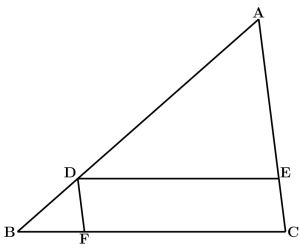
【証明】
Dを通りACに平行な直線を引き、その直線とBCとの交点をFとする。
△ADEと△DBFにおいて
BC // DEより平行線の同位角は等しいので
∠ADE=∠DBF…①
AC // DFより平行線の同位角は等しいので
∠DAE=∠BDF…②
①、②より2つの角がそれぞれ等しいので
△ADE∽△DBF
対応する辺の比は等しいので
AD:DB=AE:DF…③
四角形DECFは平行四辺形なので
DF=EC
このことと③より
AD:DB=AE:EC
平行線と線分の比の証明その2
私は補助線を引いて平行四辺形を作ることが思いつかず、相似比から直接考えました。
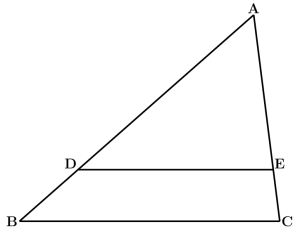
【証明】
(ア)の証明より
△ABC∽△ADEであり、その相似比をa:bとすると
AB:AD=AC:AE=a:bとなる。
このことより、ある正の数m, nを用いて(2020/9/28「任意の正の数」を「ある正の数」に訂正)
AB=am, AD=bm
AC=an, AE=bn
と表すことができる。
DB=AB−AD=am−bm=m(a−b)
EC=AC−AE=an−bn=n(a−b)
となり、
AD:DB
=bm:m(a-b)
=b:(a−b)
AE:EC
=bn:n(a−b)
=b:(a−b)
となるので、
AD:DB=AE:ECが成り立つ。
比と実際の長さを混同しないように注意する必要がありますが、こうすれば補助線を引くことなしに相似比から直接証明できます。